ps软件如何将一张图片快速划分为几张图片
来源:网络收集 点击: 时间:2024-05-30【导读】:
PS软件随着网络的不断的发展,软件在处理图片,平面设计中起到了非常重要的作用,在制作好一张图片后怎么快速的划分区域,今天笔者介绍一下切片工具和参考线的结合快速划分区域的操作方法及其步骤,喜欢有用的点赞和分享,欢迎在下方留言讨论问题。工具/原料more电脑Photoshop cc2018方法/步骤1/7分步阅读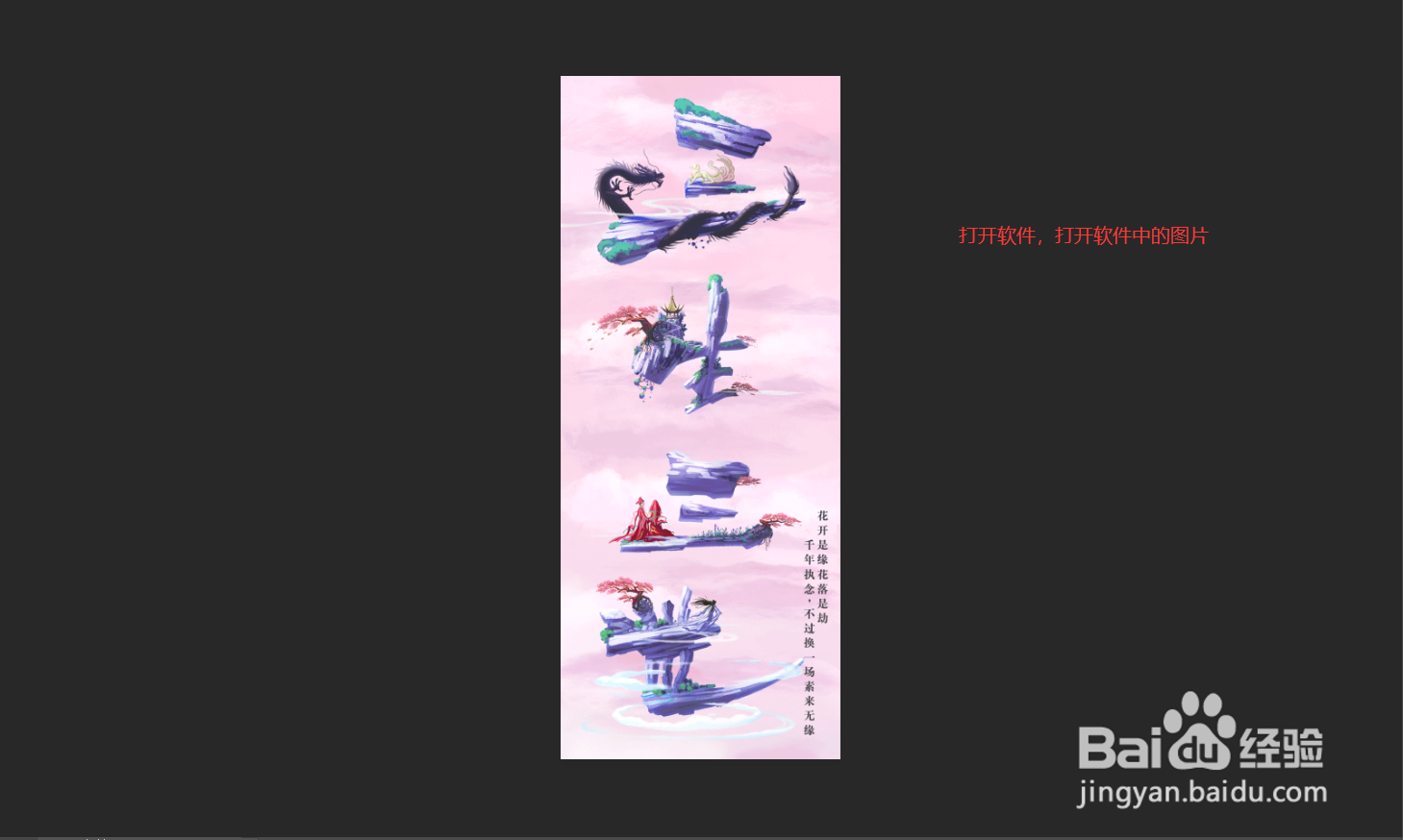 2/7
2/7 3/7
3/7 4/7
4/7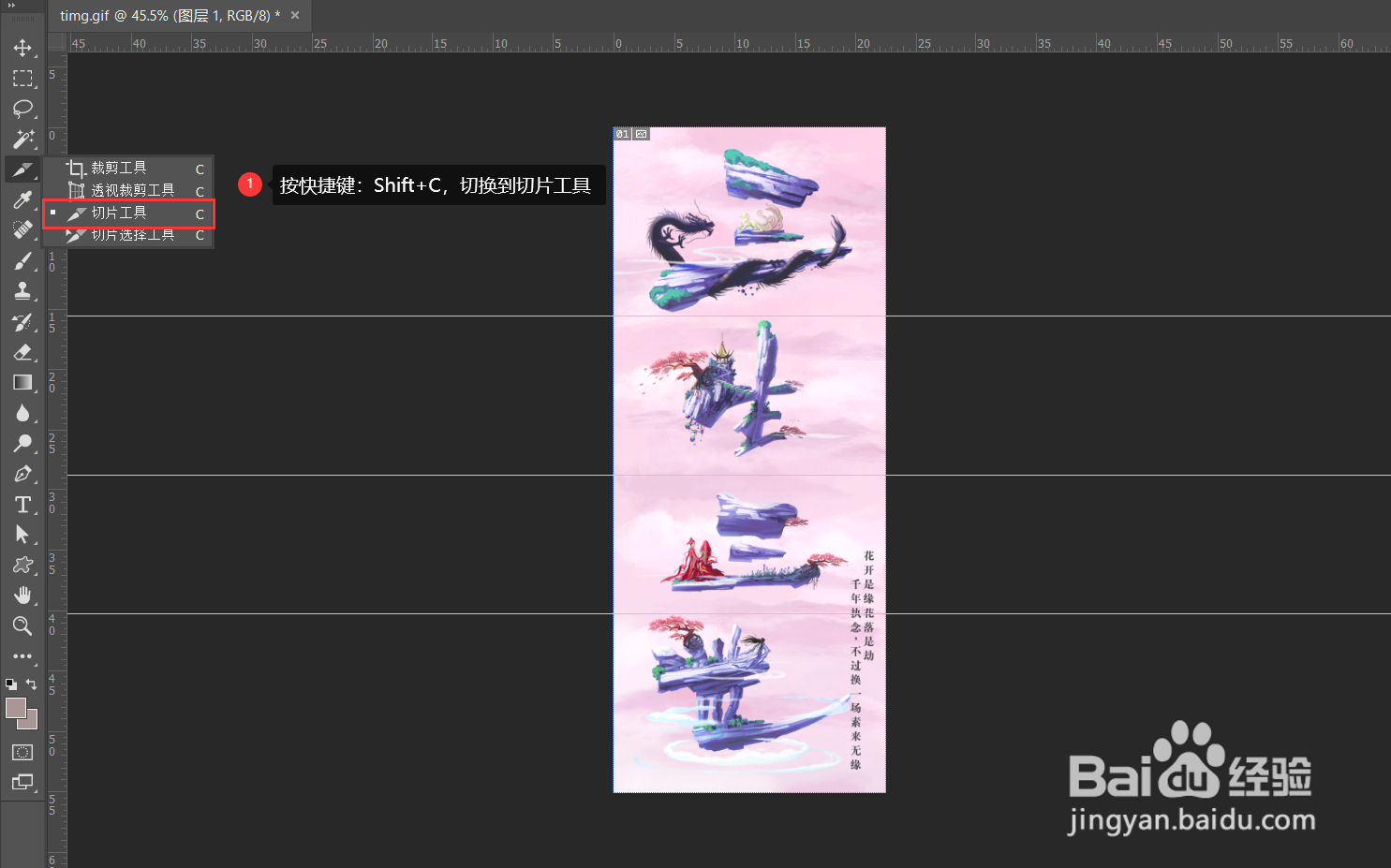 5/7
5/7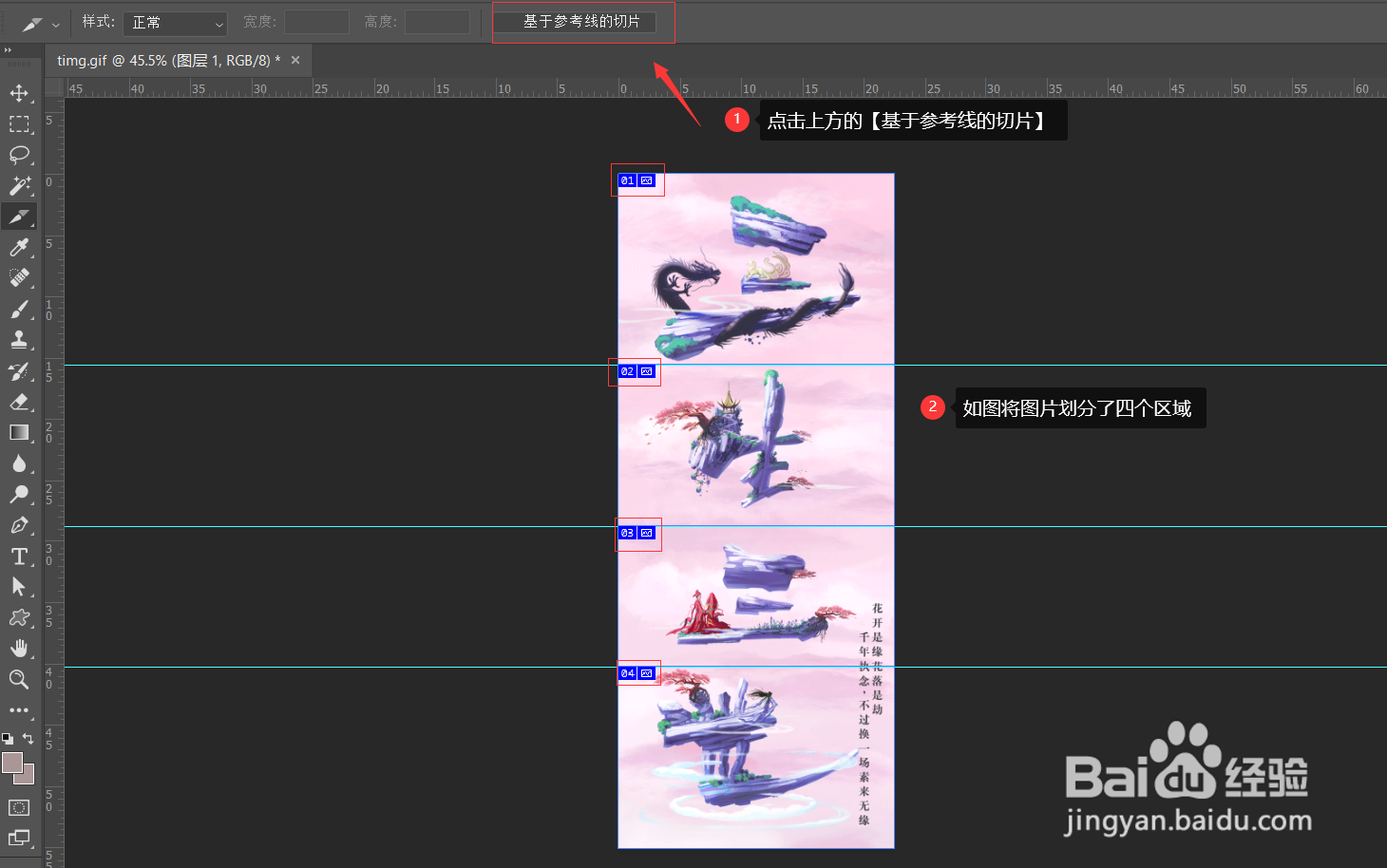 6/7
6/7 7/7
7/7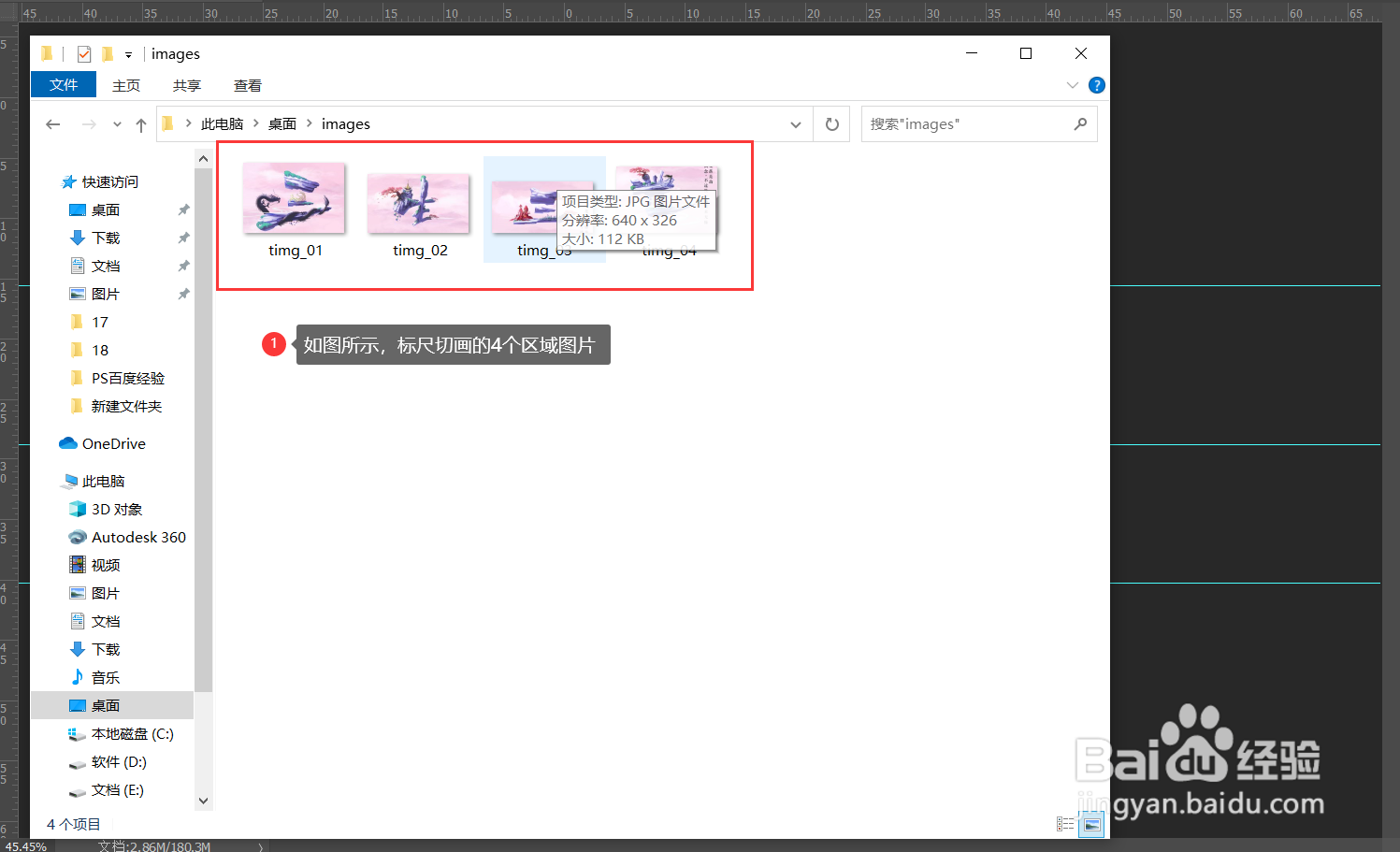 注意事项
注意事项
操作一:打开电脑,找到电脑上的Photoshop软件点击打开,并且打开需要处理的软件,如图。
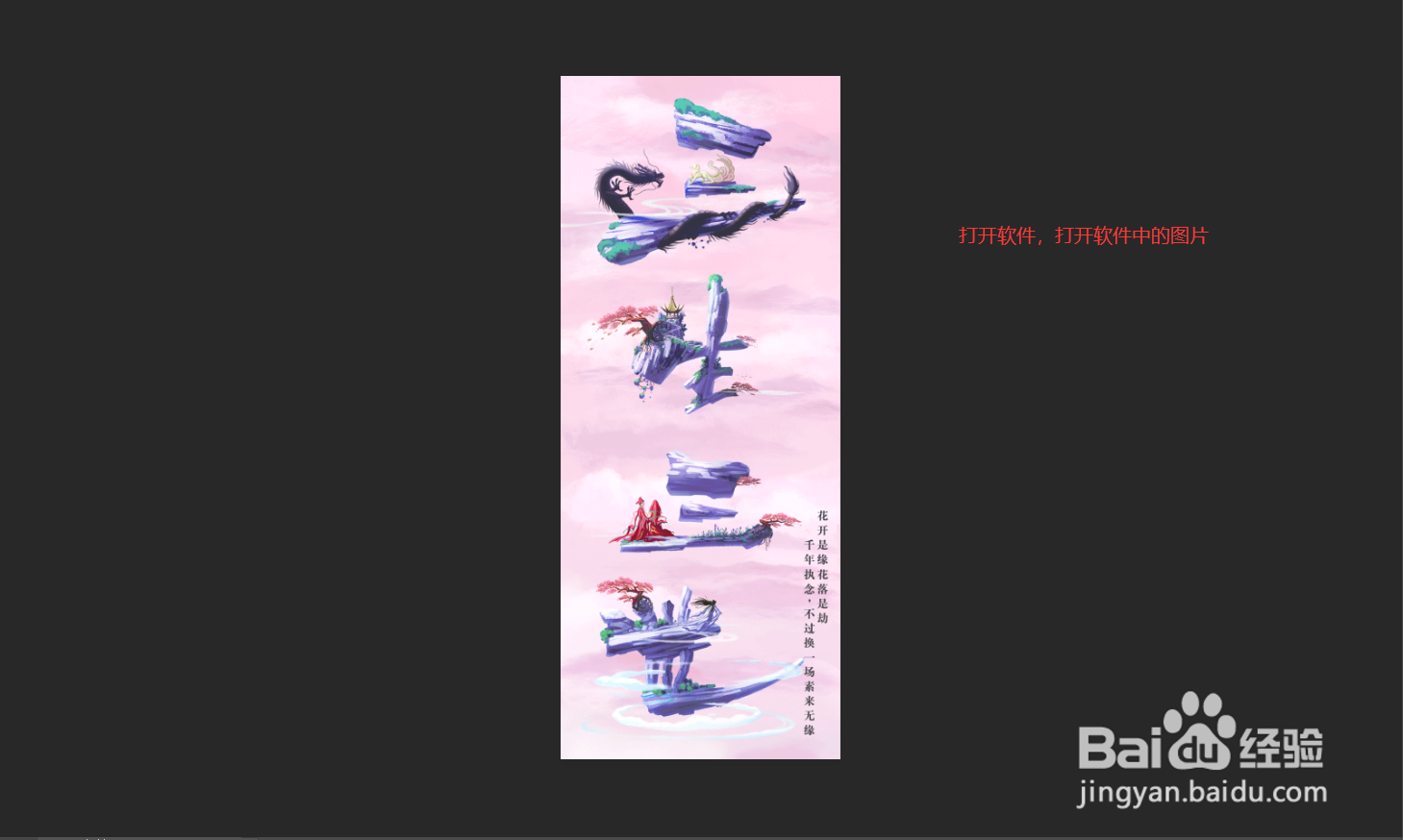 2/7
2/7操作二:按下电脑上的快捷键Ctrl+R,打开电脑上的标尺工具,如图。
 3/7
3/7操作三:鼠标点击标尺工具,按住不放向下拿出辅助线,如图。
 4/7
4/7操作四:完成上面的步骤后,按下快捷键Shift+C切换到切片工具,如图。
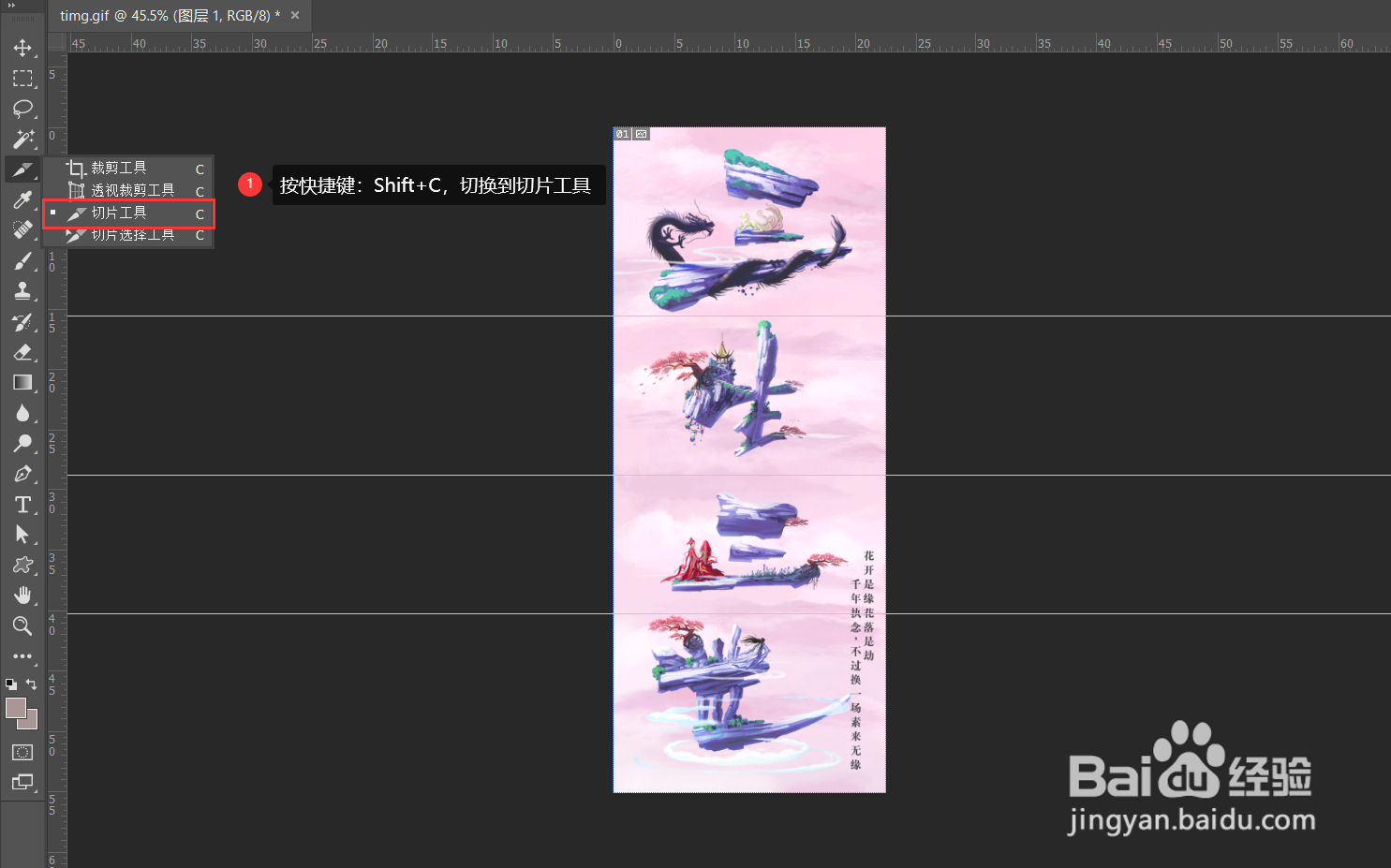 5/7
5/7操作五:在切片工具上方,点击【基于参考线的切片】,完成后图片被划分为四个区域,如图。
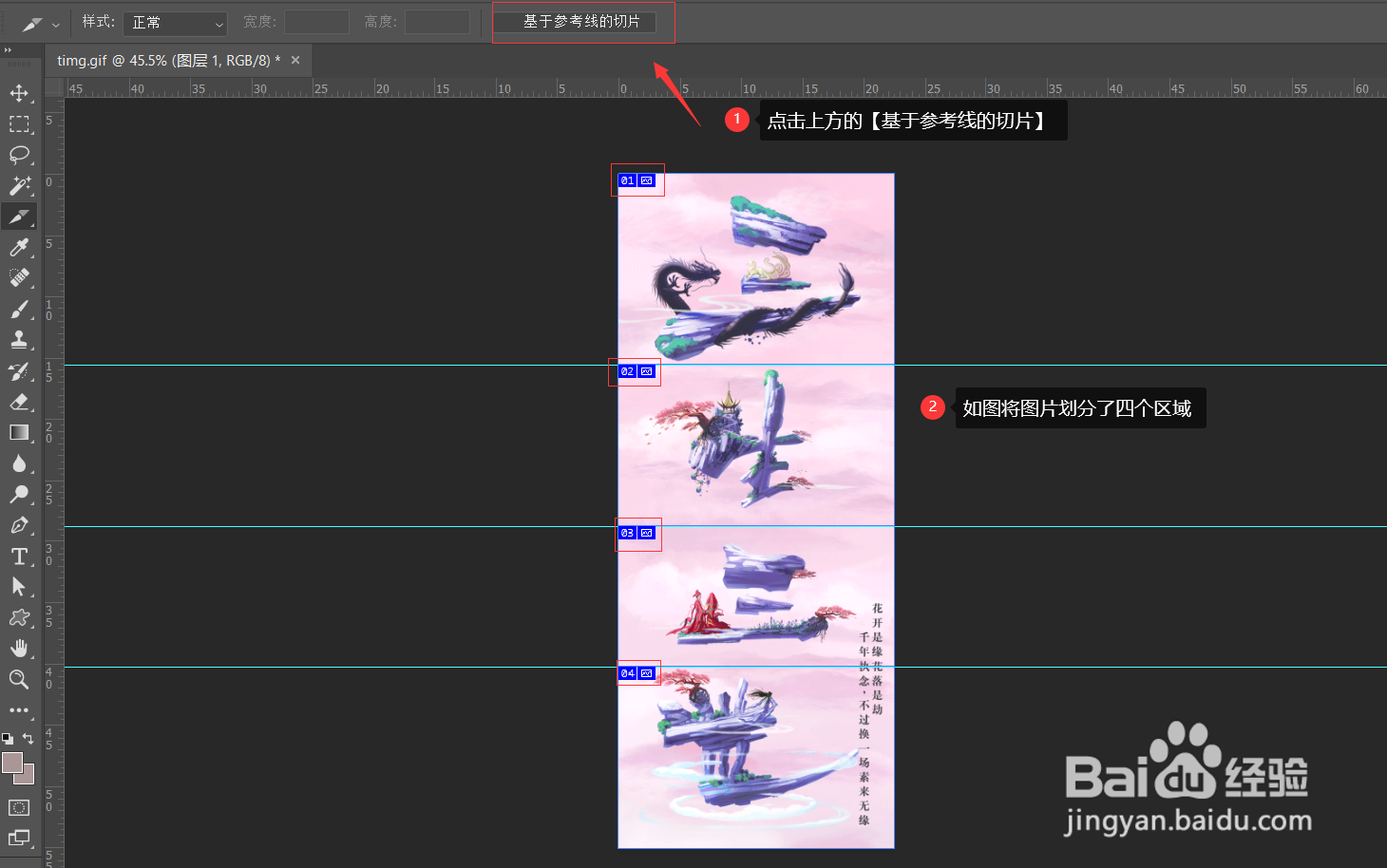 6/7
6/7操作六:按下快捷键Shift+Ctrl+Alt+S,保存图片,选择格式后点击储存,即可,如图。
 7/7
7/7操作七:点击储存后选择储存的位置,点击确定,等待储存完成,即可查看图片,如图。
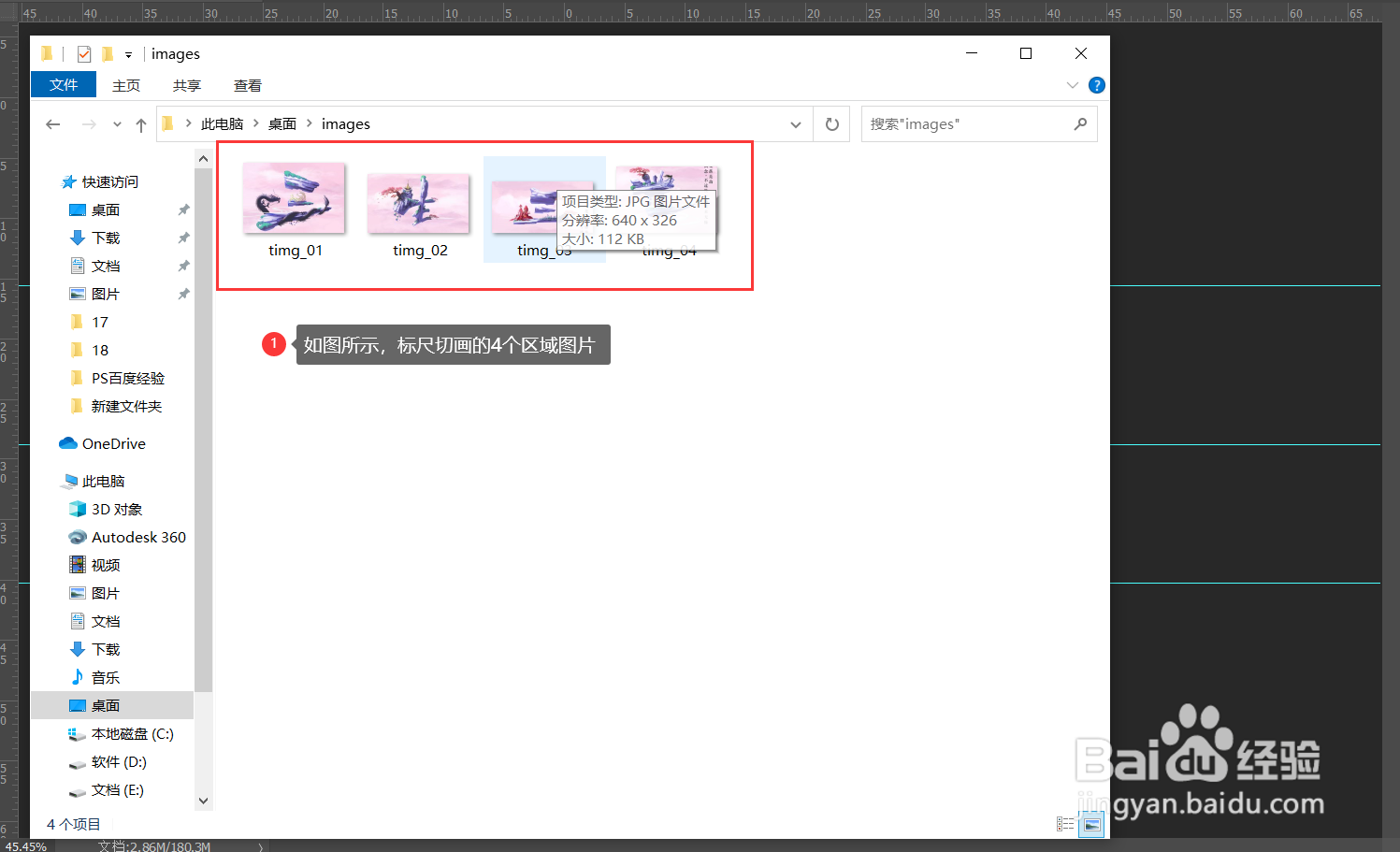 注意事项
注意事项以上就是具体的ps软件如何将一张图片快速划分为几张图片
在使用快捷键的时候,输入法必须在英文状态下。
切片工具标尺版权声明:
1、本文系转载,版权归原作者所有,旨在传递信息,不代表看本站的观点和立场。
2、本站仅提供信息发布平台,不承担相关法律责任。
3、若侵犯您的版权或隐私,请联系本站管理员删除。
4、文章链接:http://www.1haoku.cn/art_858233.html
上一篇:宝可梦朱紫潜灵奇袭怎么获得
下一篇:手工折纸红桃K
 订阅
订阅